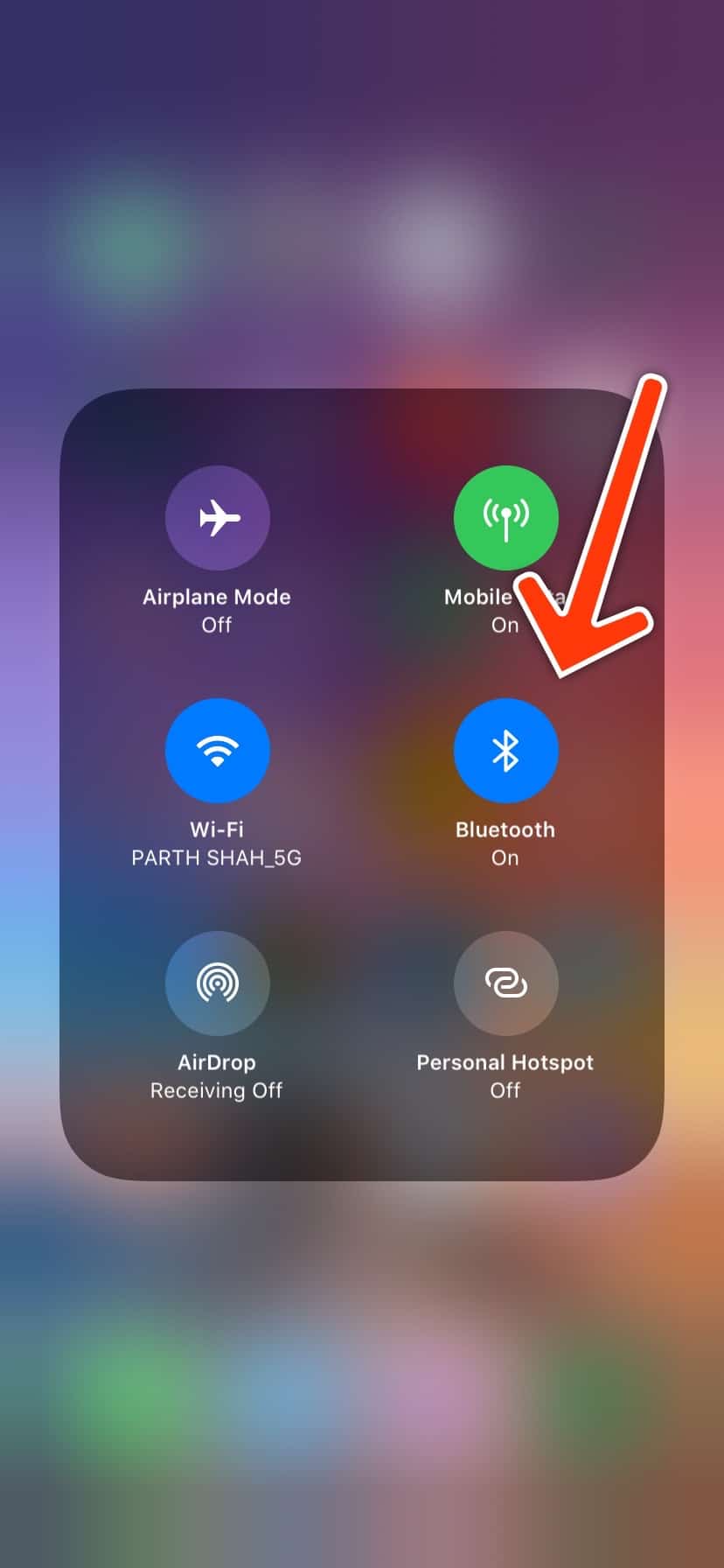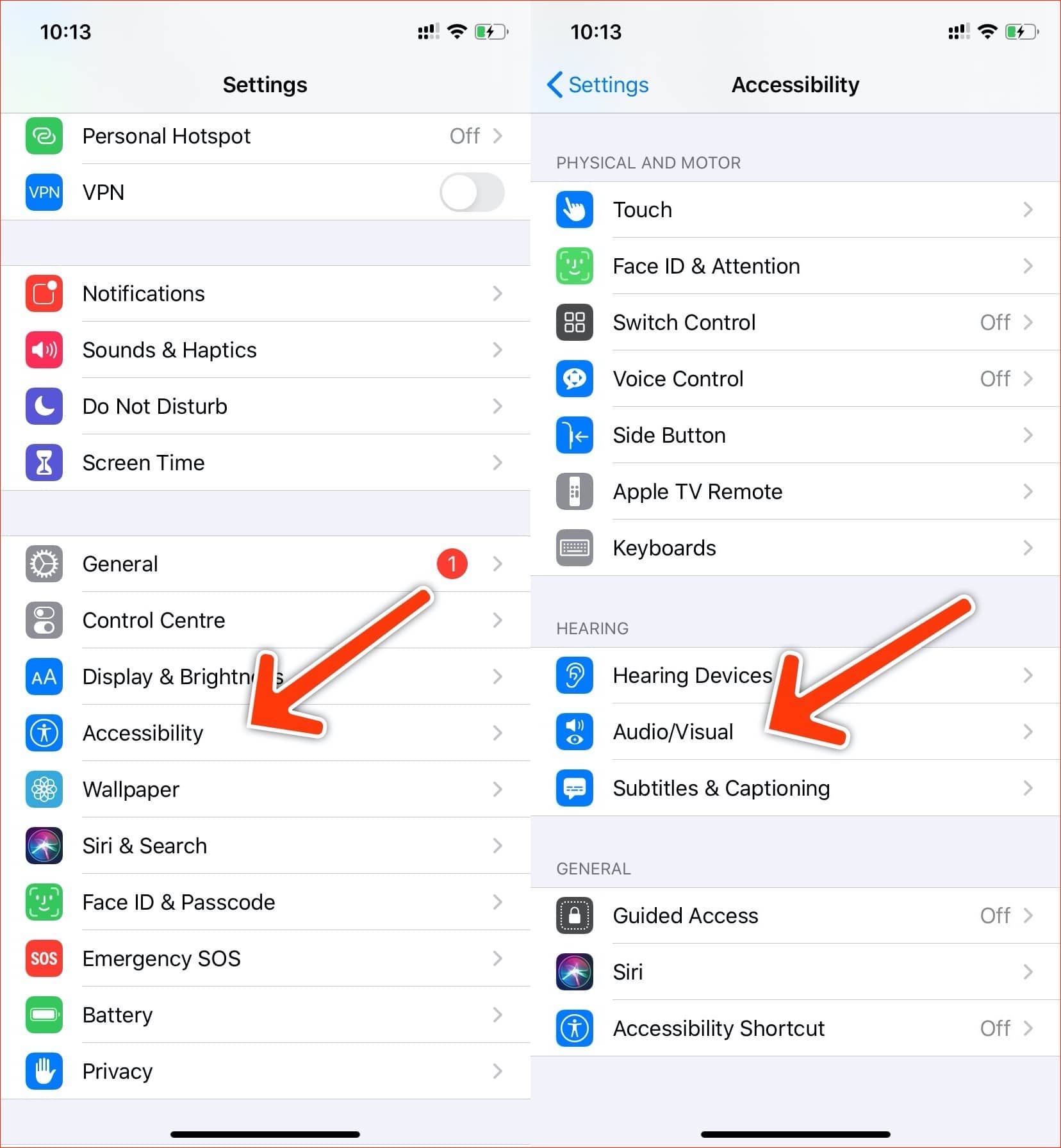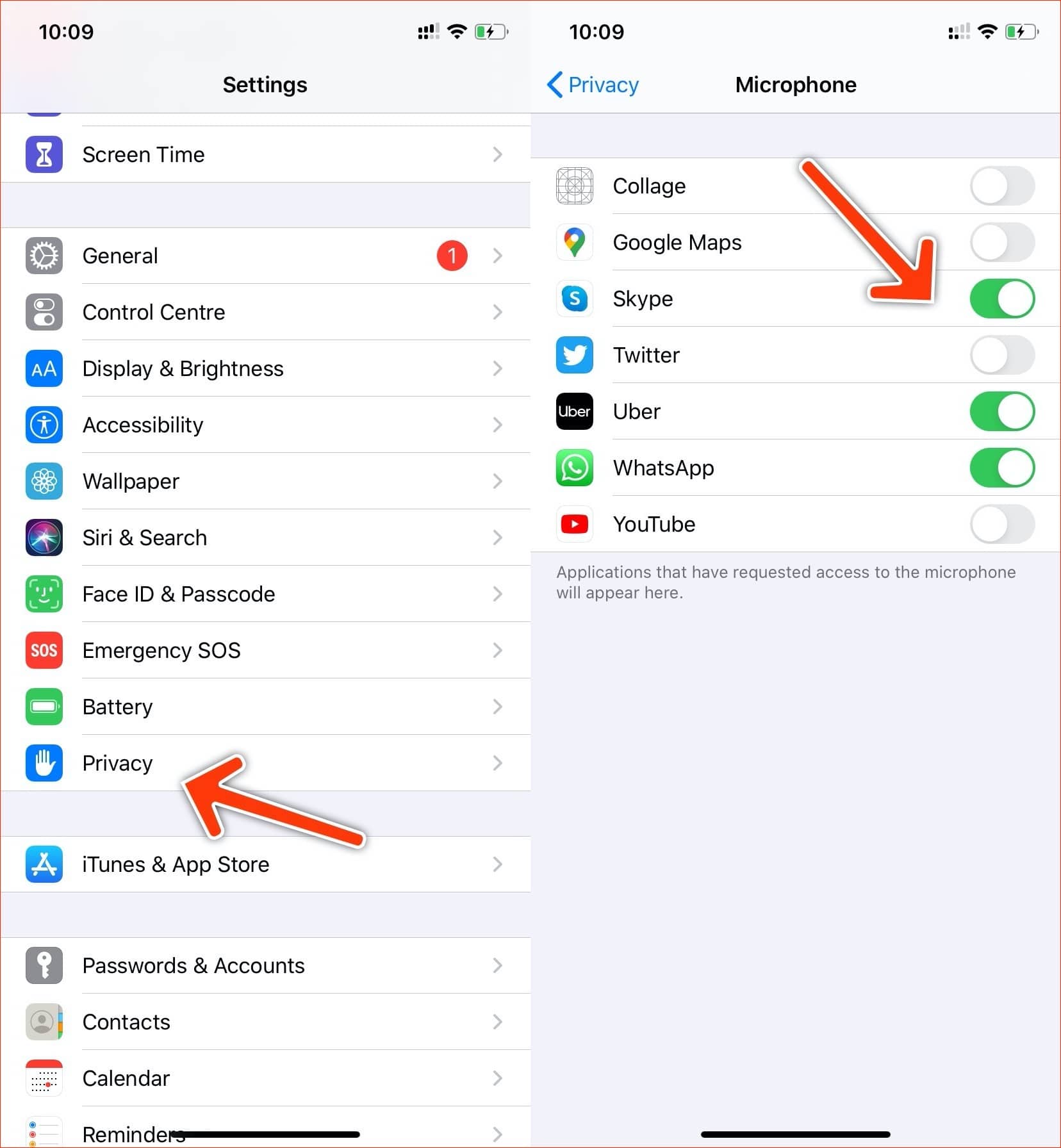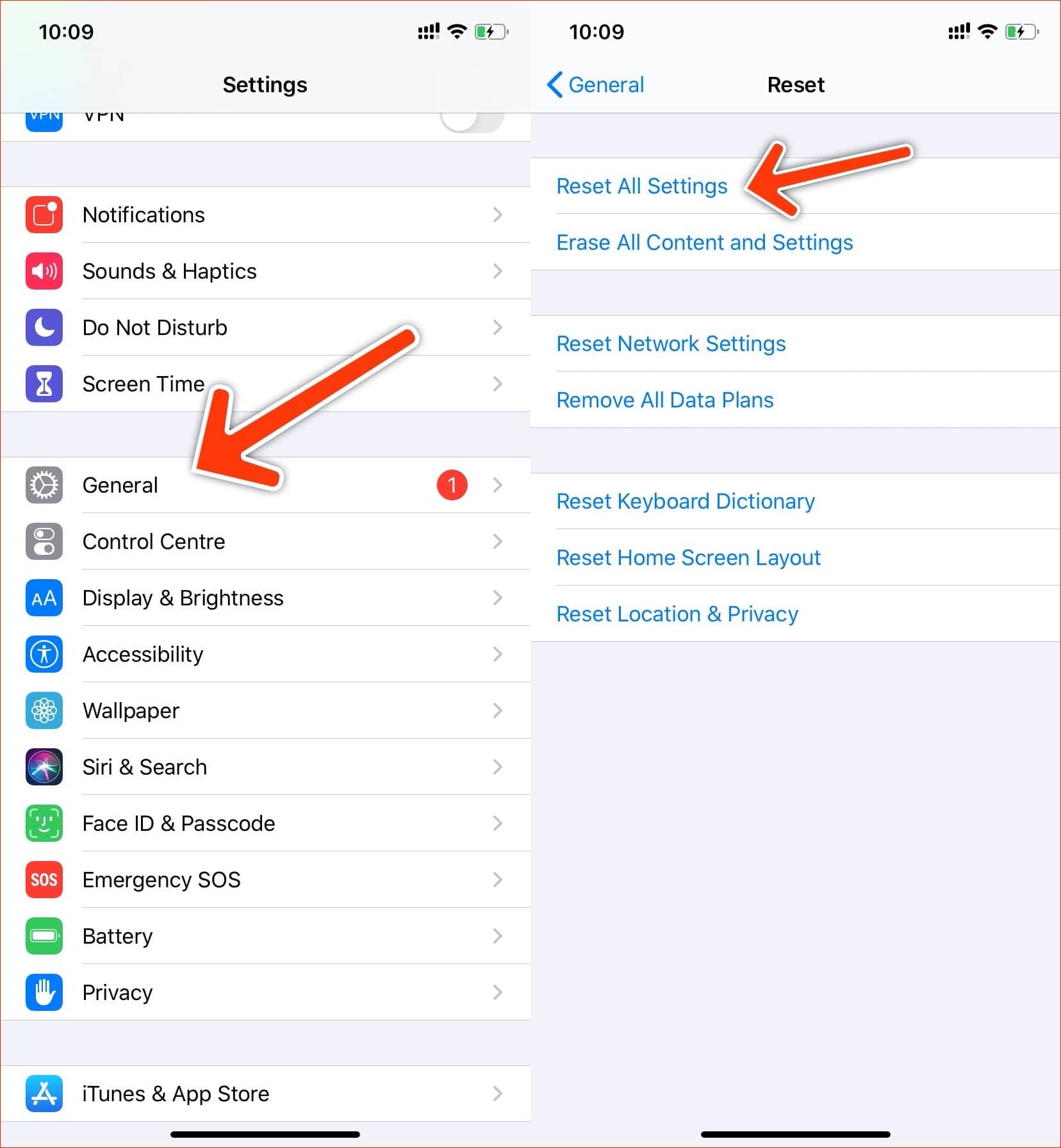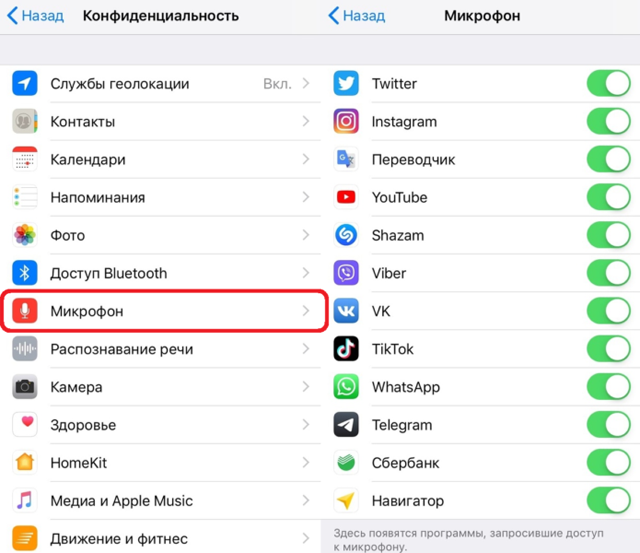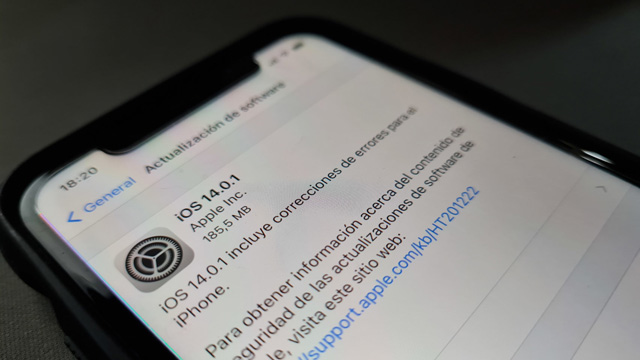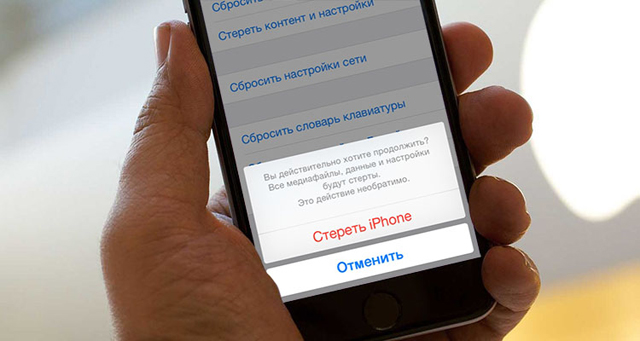что делать если на айфон 7 не работает микрофон
Что делать, если не работает микрофон на iPhone: простые советы для решения
Мы недавно рассказывали, как быть, если на смартфоне с Android возникли проблемы с микрофоном. Сегодня же речь пойдет об аналогичных сбоях на iPhone, ведь это тоже случается.
Если по какой-то причине собеседник слышит вас с перебоями или не слышит вообще, записанные видео и аудио имеют плохое качество звука, то это означает, что есть проблемы с микрофоном. Ниже мы поговорим, как можно их исправить, не заглядывая в сервис или ближайший магазин Apple. Хотя иногда проблемы могут быть и аппаратными, давайте для начала разберём программные варианты.
Последние модели, такие как iPhone 11, 11 Pro, 11 Pro Max, X, XS Max, XR, 8 и 8Plus оснащены тремя микрофонами — один вверху, один сзади и третий внизу. Чтобы проверить передний и задний микрофон, просто запишите два быстрых видео с помощью селфи-камеры и основной камеры, после чего послушайте записанный звук.
Для проверки нижнего микрофона откройте приложение Voice Memo на iPhone и запишите голосовую заметку. Воспроизведите запись, и проверьте качество звука. Если голос затухает или трещит, то микрофон нужно проверять и, возможно, чинить.
Самая классическая ситуация — решётка собрала пыль и грязь, после чего микрофон перестал нормально работать. Можно почистить её зубной щеткой или выдуть с помощью сжатого воздуха. Однако в обоих случаях надо быть осторожным — щётка не должна быть слишком жёсткой, а поток воздуха — излишне сильным. Это может повредить микрофон и внутренности iPhone.
Беспроводные наушники Bluetooth могут быть подключены iPhone. Некоторые модели делают это, когда их ставят на зарядную станцию, из-за чего вызов может автоматически перенаправляться на гарнитуру, а не на динамики и микрофон iPhone. То же справедливо, если устройство подключено информационно-развлекательной системе автомобиля.
В таких случаях всегда рекомендуется вручную отключать устройства Bluetooth от iPhone из Центра управления.
Ещё одна типичная проблема — дешёвые или некачественные чехлы, которые просто закрывают микрофон полностью или частично. Решение простое — снять чехол и проверить качество звука.
iOS по умолчанию включает шумоподавление, чтобы уменьшить окружающий фоновый шум при телефонных звонках. Хотя это прекрасно работает в большинстве сценариев, функция может в конечном итоге заглушить и голос пользователя.
Для отключения надо перейти в Настройки > Специальные возможности > Аудио/Видео. Там нужно отключить шумодав.
Если проблема не решена, переходим к следующему пункту.
Если возникли проблемы с видеозвонками в таких приложениях, как FaceTime, Skype или WhatsApp, то нужно проверить наличие разрешений для них. Скорее всего, разрешение на микрофон для этих приложений отключено.
Нужно зайти в Настройки > Конфиденциальность > Микрофон. Там нужно проверить, какие приложения имеют доступ к микрофону, а какие — нет.
Для iPhone X и более новых моделей это делается так:
Для моделей iPhone 8 или более старых алгоритм таков:
Важно отметить, что жёсткий сброс не стирает данные
Если микрофон iPhone всё ещё не работает должным образом после выполнения всех описанных выше шагов, то придётся сбросить iPhone обратно к заводским настройкам. Перейдите в приложение настроек iPhone, затем в раздел Общие > Сброс > и выберите пункт «Сбросить все настройки».
На данный момент это iOS 13.5. Возможно, это решит проблемы.
Перейдите в настройки iPhone > Общие > Обновление программного обеспечения и загрузите последнюю версию iOS на своё устройство.
Если ничего из этого не помогло, скорее всего микрофон физически сломан. Причиной может быть вода, нарушение электрического контакта, пыль и многое другие. Но это уже решается только в сервисе.
Что делать, если не работает микрофон на iPhone
У вас на iPhone вдруг перестал работать микрофон? Или собеседники во время телефонных разговоров стали жаловаться на то, что микрофон на вашем iPhone стал работать хуже? А может вы поняли, что микрофон на iPhone плохо работает, заметив ухудшение звука на видео или аудиозаписях? Паниковать и бежать в ремонт не нужно. Проблема может быть и системной.
В этой статье мы расскажем о том, что делать, если микрофон на iPhone работает плохо или не работает вообще. Возможно, один из способов ниже вам поможет.
Как проверить работу микрофона на iPhone
На новых моделях, как iPhone 11/ 11 Pro, iPhone 11 Pro Max, iPhone X/XS Max, iPhone XR и iPhone 8/8Plus, по три микрофона: один наверху, один снизу и один сзади.
Чтобы проверить верхний и задний микрофоны, достаточно просто записать видео на фронтальную и основную камеру и проверить в нём звук. Для нижнего микрофона используйте приложение Диктофон. В идеале звук должен быть предельно чётким. Если же на аудио есть помехи, или оно очень тихое, то с микрофоном что-то не так.
Теперь переходим к тому, что нужно делать.
Почистите микрофон
Возможно, причина в том, что микрофон просто забит пылью и грязью. Часто из-за загрязнения микрофон на iPhone не работает в разговорах по телефону. В таком случае микрофон можно почистить зубной щёткой или же сжатым воздухом. Со сжатым воздухом нужно быть осторожнее, иначе вы можете повредить свой iPhone. Ни в коем случае нельзя вставлять острые объекты в отверстие микрофона, чтобы его не повредить.
Заодно можете почистить весь iPhone. Об этом у нас есть отдельная инструкция.
Отключите Bluetooth-аксессуары
Часто беспроводные аксессуары, как наушники, автоматически включаются и подключаются к iPhone. Из-за этого во время звонков аудио выводится на наушники, а вы об этом и не знаете. Такое случается и с Bluetooth-колонками.
Всегда вручную отключайте Bluetooth-аксессуары от своего iPhone, чтобы избежать этого.
Убедитесь, что ничего не закрывает микрофон
Большинство из нас использует для своих iPhone чехлы. Хорошие чехлы не закрывают важные отверстия, но вот некачественные вполне могут закрывать нижний микрофон. Проверьте, чтобы микрофон не был закрыт чехлом, иначе он может работать плохо. При необходимости купите себе новый.
Отключите шумоподавление
По умолчанию в iOS включено шумоподавление для устранения постороннего шума во время телефонных разговоров. В большинстве случаев функция работает отлично, но иногда она может заглушать ваш голос. К примеру, если вы говорите с кем-то, лёжа в постели.
Зайдите в Настройки > Универсальный доступ > Аудиовизуализация или на старых iOS – Настройки > Основные > Универсальный доступ и в секции «Слух» отключите Шумоподавление телефона. Теперь попробуйте позвонить кому-то и спросите, стало ли вас лучше слышно. Если ничего не изменилось, функцию лучше включить.
Предоставьте доступ к микрофону приложениям
Микрофон не работает только в некоторых приложениях, как FaceTime, Skype или WhatsApp? Вполне возможно, что вы просто не предоставили этим приложениям доступ к микрофону.
Чтобы это изменить, зайдите в Настройки > Конфиденциальность > Микрофон и проверьте, чтобы нужные приложения были отмечены.
Принудительно перезагрузите iPhone
Как и с другими проблемами, эту может решить принудительная перезагрузка iPhone. Иногда микрофон плохо работает из-за системных ошибок. Принудительная перезагрузка должна их устранить. Ваши данные останутся нетронутыми.
Владельцы iPhone X и новее могут воспользоваться этой инструкцией. Владельцы iPhone 7 и старше – этой инструкцией.
Сбросьте все настройки iPhone
Если микрофон вашего iPhone до сих пор не работает, есть последнее спасение. Нужно сбросить свой iPhone до заводских настроек. Данные приложений стёрты не будут, но все сохранённые пароли от Wi-Fi будут удалены.
Зайдите в Настройки > Основные > Сброс и выберите Сбросить все настройки.
Обновите прошивку iPhone
В версии iOS 13 есть достаточно много проблем и багов, в связи с чем для неё выходит много обновлений. Если проблемы с микрофоном появились после очередного обновления, то проблема может заключаться в системе. Попробуйте обновить систему до более новой версии, если она доступна.
Зайдите в Настройки > Основные > Обновление ПО и скачайте доступное обновление.
Надеемся, что хотя бы одно из решений выше вам помогло. Если микрофон на iPhone всё так же не работает, то нужно обращаться в ремонт. Скорее всего, проблема в самой детали.
У iPhone 7/7 Plus не работает микрофон. С чем это связано?
Несколько постов назад затрагивалась тема тачскрина iPhone 7, который отключался после обновления системы до iOS 11. Тогда, напомним, неоригинальные дисплеи для седьмого айфона переставали работать после обновления. Решалось это либо откатом до прошлой версии системы, или же установкой апдейта, пока установлен оригинальный неработающий модуль. Спустя несколько версий, с выходом iOS 11.3, владельцы семёрок столкнулись с похожей проблемой, только на этот раз неработающим оказался микрофон.
Диагностирование неисправности
После обновления до 11.3, некоторые пользователи iPhone 7 и 7 Plus удивлялись, почему собеседник не слышит их во время звонка. Причём неважно, осуществлялся звонок через мобильную сеть или посредством приложений, вроде WhatsApp или Skype. Во время попытки совершить звонок, в том числе FaceTime, владелец семёрки видит на экране неактивные кнопки динамика и микрофона, что не решается перезагрузкой системы.
Проблема серьёзная, поскольку она парализует основное предназначение мобильного телефона: невозможно звонить без микрофона. Кроме того, неработоспособными оказываются все голосовые помощники, перестаёт работать диктовка текста в стандартной клавиатуре и, самое главное, отказывается функционировать Siri. Серьёзность дополняется невозможностью программного решения проблемы: простое обновление ничего, по большому счёту, оставит всё, как прежде.
Реакция Apple
Apple достаточно быстро отреагировала на внезапно проявившуюся неисправность, оперативно подготовив инструкцию для сервисных центров. Согласно полученному алгоритму, сотрудники сначала должны порекомендовать пользователю отключить все беспроводные устройства от своего iPhone, после чего, если это не поможет, провести диагностику внутренних деталей, которые отвечают за воспроизведение и запись звуков.
Если во время проверки возникает ошибки «аксессуар не поддерживается» или «устройство не может обнаружить док-станцию», то пользователю гарантируется бесплатная замена микрофона. Если же этих проблем нет, то всё решается простым сбросом смартфона до заводских настроек. Документация Apple, содержащая такую инструкцию, не упоминает характер неисправности. Она может быть как программной, так и аппаратной. Решается проблема только посредством замены неработающего микрофона на новую оригинальную деталь.
Другие причины выхода микрофона из строя
Кроме описанных выше проблем, микрофон может переставать работать по ряду других причин. Среди них важно выделить: попадание влаги, падение, засорение пылью и последствия неудачной чистки. Влага может попадать на микрофон iPhone 7 только в одном случае: если повреждена защитная мембрана. Меняется она вместе с записывающим устройством, а вся процедура занимает около 20 минут.
При падении могут повредиться контакты датчика и платы, а из-за попадания пыли в его шахту, звуковые волны банально не дойдут до сенсора. Если же неаккуратно прочистить отверстие неприспособленным к этому инструментом, то может возникать механическое повреждение. Тогда работоспособность микрофона можно будет восстановить только посредством его замены на новый оригинальный.
Выводы
Если на вашем iPhone появились проблемы с микрофоном, то не стоит спешить с самостоятельным решением этой проблемы. Возможно, удастся заменить его по гарантии, если случай связан с описанным выше обновлением. Даже если случай не гарантийный, то есть возникло механическое повреждение или на датчик попала влага, то также рекомендуется обращаться к профессионалам.
Что делать если в iPhone перестал работать микрофон
Микрофон является одним из ключевых компонентов iPhone. От его исправности зависит качество голосовых и видео звонков, работа Siri и некоторых других приложений. При возникновении проблем с микрофоном владельцы iPhone могут постараться решить их самостоятельно. Основные проблемы и варианты их устранения мы опишем в этом материале.
Визуальный осмотр и проверка микрофона
Первое, что нужно сделать при возникновении каких-либо проблем со звуком, это осмотреть все имеющиеся в устройстве отверстия микрофонов и проверить их работоспособность. В зависимости от модели их количество может отличаться.
Обычно микрофоны располагаются на нижней части корпуса, рядом с модулями камеры и на фронтальной панели рядом с решеткой динамика.
Перед проверкой работоспособности микрофонов лучше снять чехол, а также очистить корпус от грязи и пыли. Особое внимание нужно уделить внешним портам и отверстиям. Грязь и дополнительные аксессуары могут мешать работе встроенных микрофонов, заглушать их или создавать посторонние шумы.
Для проверки основного микрофона нужно включить приложение Диктофон, записать короткую голосовую заметку на 10-15 секунд, а затем воспроизвести записанное. В случае если запись воспроизводится четко и без помех, то с большой вероятностью этот микрофон исправен.
Проверить дополнительные микрофоны, расположенные рядом с камерами, можно с помощью приложения Камера. Для этого нужно поочередно записать короткие видео на основную и фронтальную камеры. В случае если, записанный в роликах звук воспроизводится без помех, то и эти микрофоны исправны.
Если в процессе тестирования обнаружились проблемы, то с большой долей вероятности они вызваны аппаратными неисправностями, и решить их можно будет только в сервисном центре. Однако если в стандартных приложениях микрофоны работают нормально, то есть вероятность, что проблемы вызваны программным сбоем.
Перезагрузка устройства
Одним из самых простых, но действенных способов, который позволяет справиться с большинством проблем в работе iPhone и iPad, является перезагрузка. Можно выполнить как обычную, так и принудительную перезагрузку. В последнем случае процесс будет несколько отличаться в зависимости от модели iPhone.
Открыть приложению доступ к микрофону
В случае если проблемы с микрофоном возникают только в одном единственном приложении, это может быть связано с тем, что при первом запуске программы или отдельной функции доступ к микрофону был заблокирован. Для восстановления работоспособности утилиты нужно:
После этого микрофон в приложении должен начать работать.
Обновить iOS до последней версии
Иногда устранить программный недочет или справиться с неправильно работающей функций можно с помощью установки последнего стабильного обновления iOS. Способ можно считать достаточно кардинальным. Однако часто он помогает справиться с проблемами.
Практически в каждом обновлении купертиновцы устраняют самые разные недочеты. По этой причине нелишним будет всегда устанавливать на свои устройства последние версии яблочных операционных систем.
Сделать полный сброс и восстановить устройство из резервной копии
Самым кардинальным способом решения проблем с iOS является полный сброс настроек. Для выполнения этой операции пользователям нужно перейти в Настройки — Основные — Сброс — Стереть контент и настройки.
Стоит помнить, что в этом случае с устройства будут удалены все данные и настройки. Поэтому перед полным сбросом нужно обязательно сделать резервную копию, с помощью которой впоследствии можно будет восстановить информацию.
Как проверить микрофон на iPhone?
время чтения: 3 минуты
Пользователи сталкиваются с проблемой, как включить микрофон на iPhone. Чтобы решить проблему, рассмотрим, как проверить микрофон на iPhone, возможные причины неполадок.
При совершении звонков случается, что собеседника плохо слышно. Возникают такие проблемы:
В таком случае следует разобраться, как проверить микрофон на Айфоне. Чтобы выяснить причину неполадки, проводится тестирование с использованием специального программного обеспечения.
Если вы не знаете, где физически располагается микрофон, изучите руководство производителя. При тестировании убедитесь, что к устройству не подключены наушники или гарнитура.
Если во время разговора голос не слышно, убедитесь, что ничто не перекрывает проход микрофона. Если голосовой помощник не реагирует, проверьте, не загрязнен ли динамик.
Какие причины проблемы?
Проблема может быть вызвана следующими причинами:
Устранение неполадок с микрофоном на iPhone
Если после проверки оборудования, проблема не устранена, следуйте алгоритму:
Если по каким-то причинам включить микрофон на Айфоне не удалось, обратитесь в сервисный центр. Мастер проведет диагностику и ремонт.
В Skype не работает микрофон на iPhone
Если микрофон Айфона не запускается в Скайпе, следуйте инструкции:
Этот способ подходит для решения проблем и с другими мессенджерами. Если программный метод не принес результата, сломан физический модуль. Рекомендуется отнести устройство в сервис для диагностики.
Теперь вы знаете, как включить микрофон на Айфоне. Для установки новой детали требуется специальное оборудование, которое есть у мастеров. После починки все должно функционировать нормально.